Win10计算器怎么进行汇率换算?Win10计算器进行汇率换算的方法
近期有很多小伙伴咨询小编Win10计算器怎么进行汇率换算,接下来就让我们一起看一下Win10计算器进行汇率换算的方法吧,希望可以帮助到大家。
Win10计算器怎么进行汇率换算?Win10计算器进行汇率换算的方法
1、首先,鼠标右击屏幕左下角的Win图标,然后在弹出的菜单中点击“运行”,如下图所示。
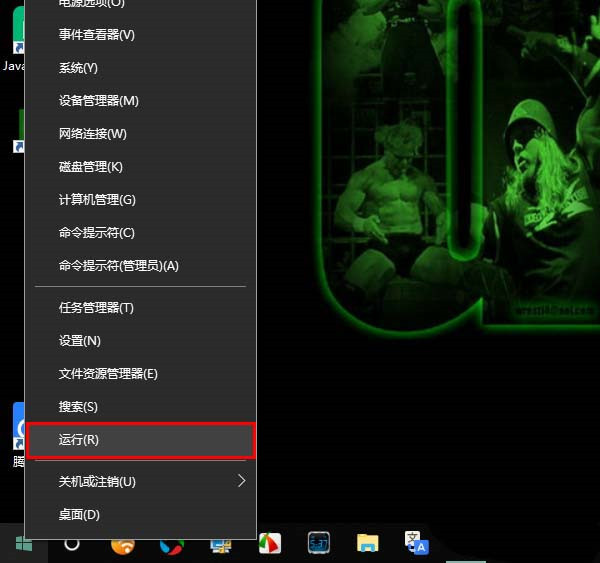
2、打开运行窗口之后,输入calc,再点击“确定”,如下图所示。
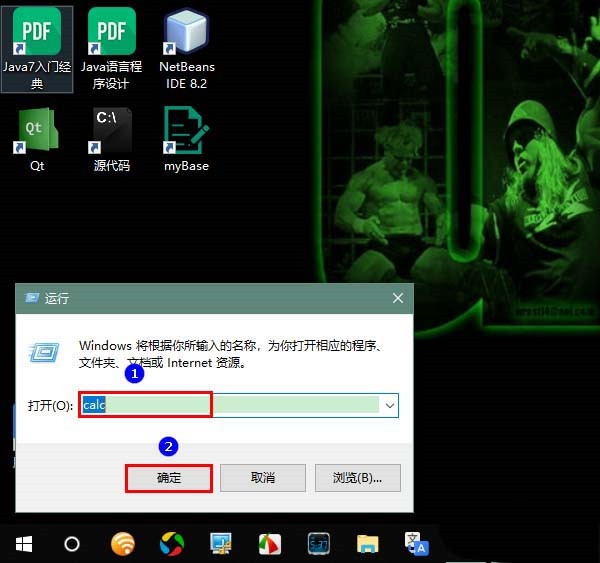
3、这时,将会打开计算器的界面。在这个界面中,点击左上角的三条横线,再在弹出的菜单中点击“货币”,如下图所示。
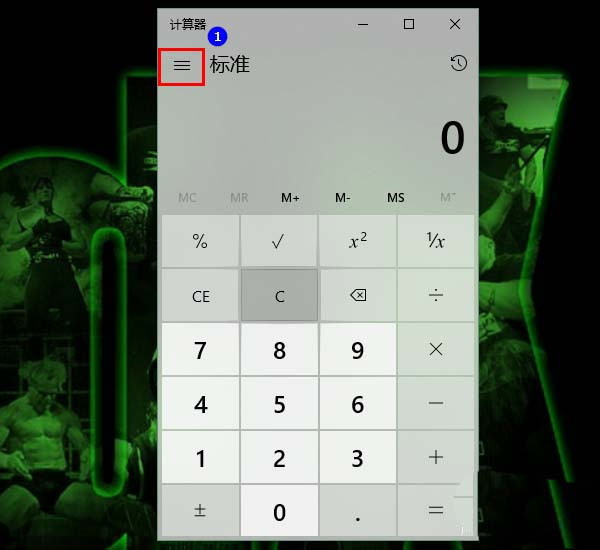
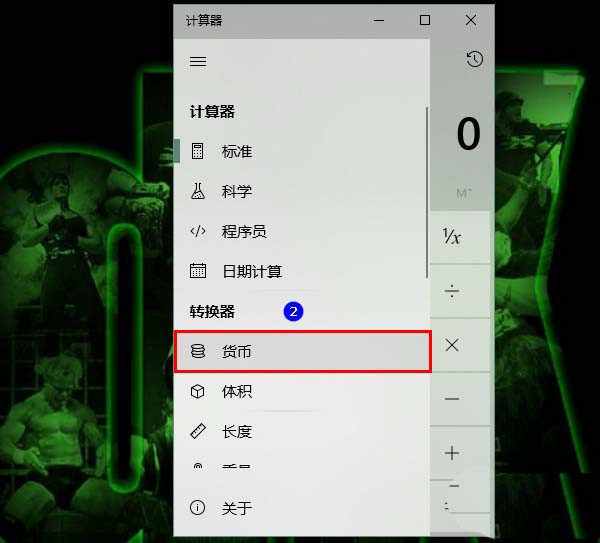
4、切换到货币界面之后,点击上方待转换货币的单位,再在弹出的菜单中选择一个需要的货币单位,如下图所示。
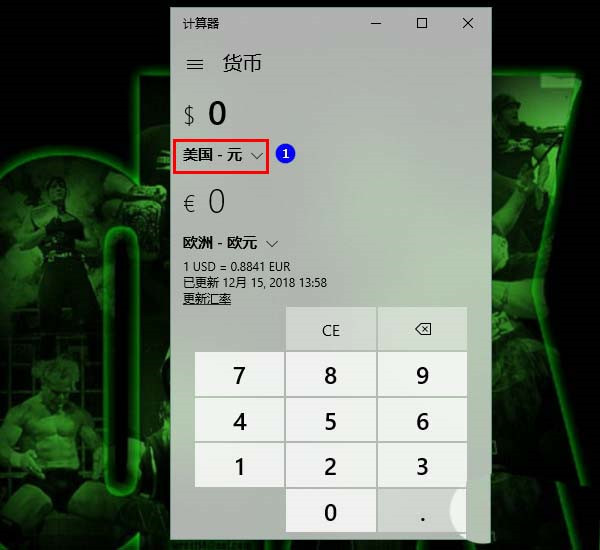
5、接着,输入要转换的数值,如下图所示。
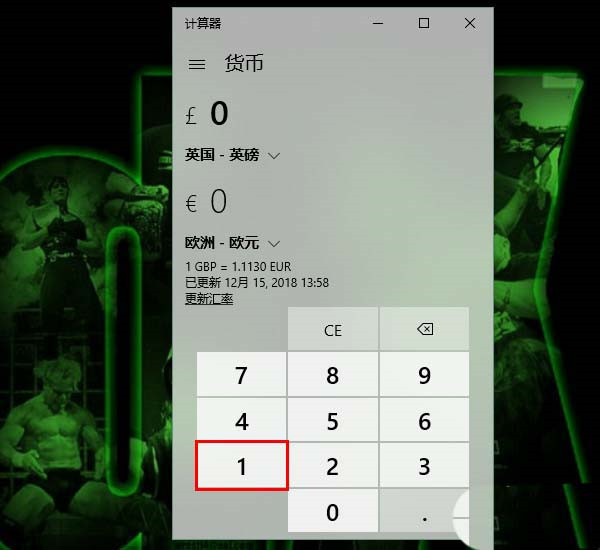
6、最后,参照第四步的方法,选好要转换成的货币单位就可以看到结果了,如下图所示。
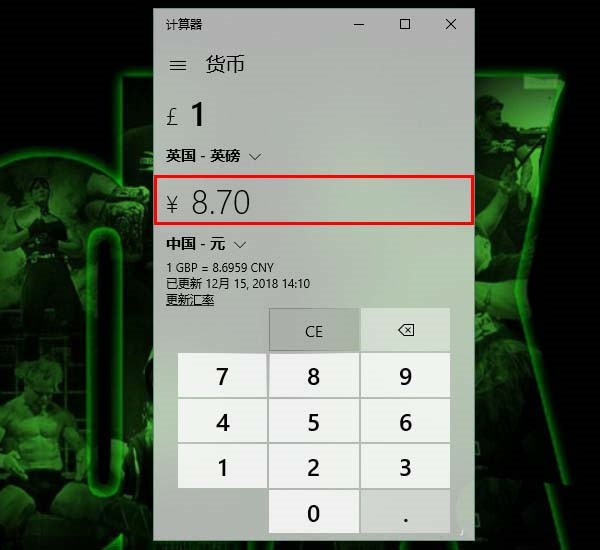










 苏公网安备32032202000432
苏公网安备32032202000432